- A+
所属分类:CAD安装使用教程
cada4图框尺寸设置的问题,近期各位小伙伴们都在问,所以今天给大家分享一下具体的操作步骤,具体操作如下图,希望可以帮到各位小伙伴们!大家一起来看一看吧!
1.打开CAD新建的图。
2.点击绘图局域任何位置,单击l表示输入直线,也可以直接点击左上角的直线选项,(如下图所示)
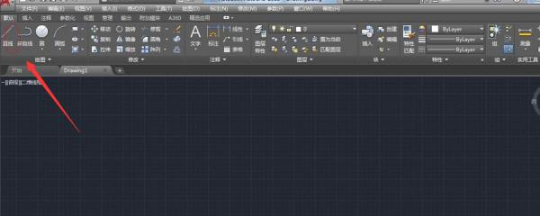
3.在下面的指令栏中输入0,0表示从坐标原点开始;
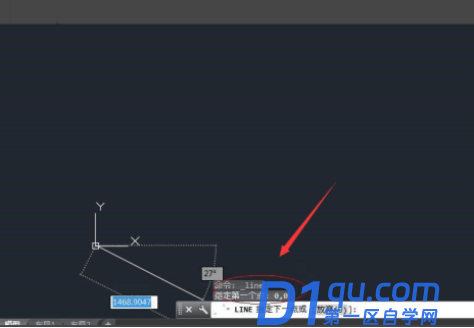
4.然后再在命令栏中输入297<0;< span="">
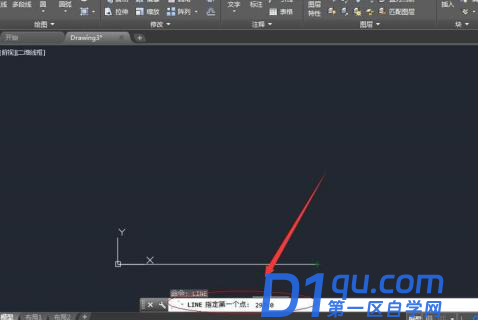
5.然后紧接着再输入297,210;
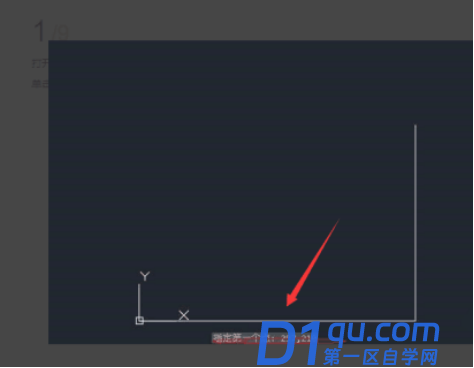
6.接下来,再输入210<90,在输入c闭合就完成了外框;< span="">
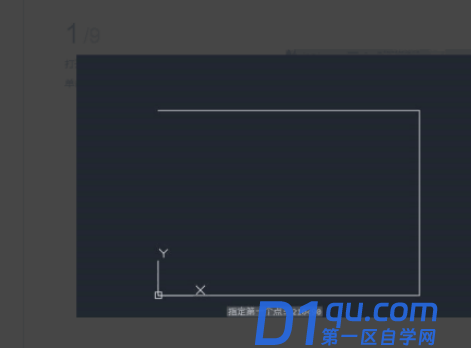
7.现在开始绘制内框,点击工具—新建-—原点 ,然后在命令栏输入25,5 ;
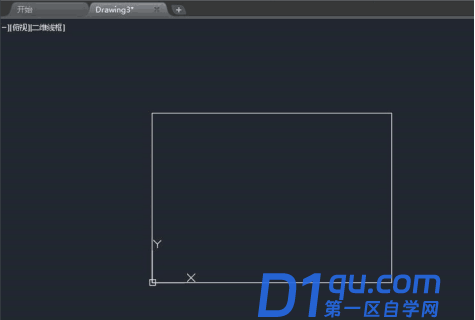
8.步骤和上面一样,输入0,0,然后输入267,0 再输入267,200,接着0,200 最后c闭合
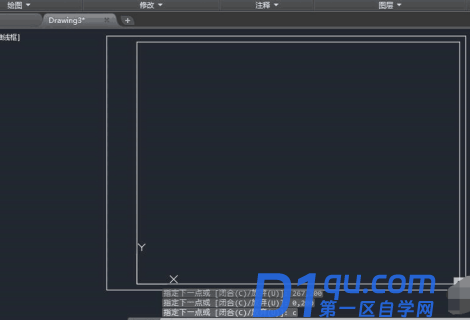
9.接下来选择【视图—显示—ucs图标】选择开,关闭图标。在命令栏中输入l,然后输入147,0,再输入147,30,然后输入267,30,别忘记了每次都要回车,最终就画出了A4纸的图框,打印出来也是A4的尺寸。

以上的9步操作就是cada4图框尺寸设置,步骤已经详细的给大家罗列出来了,大家按部就班的进行操作就可以设置出来了。如果想熟练使用还是要尝试多操作几次,这样才可以记得更牢固。最后,希望以上的操作步骤可以帮助大家!
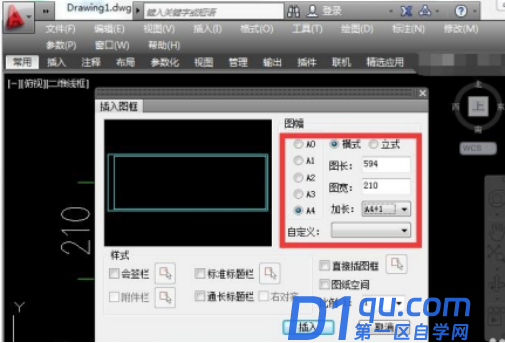
大家都在看:
- 我的微信
- 这是我的微信扫一扫
-

- 设计福利助手
- 我的微信公众号扫一扫
-




